- Ako opraviť ovládač PS5 sa nepripája alebo nesynchronizuje
- Oprava 1: Zopakujte synchronizáciu
- Oprava 2: Použite iný kábel USB
- Oprava 3: Vyčistite porty USB
- Oprava 4: Odpojte ostatné zariadenia
- Oprava 5: Skontrolujte pripojenie Bluetooth
- Oprava 6: Reštartujte PS5
- Oprava 7: Aktualizujte firmvér PS5
- Oprava 8: Resetujte ovládač
- Oprava 9: Kontaktujte hardvérovú podporu Sony
- Ako odstrániť hry z úložiska konzoly PS5?
- Ako môžem hrať hry PS5 na mojom PS4?
- Zlyhá vám PS5 pri hraní hier?
- Ako opraviť, že sa PS5 nezapne?
- Môžete hrať hry PS5 v systéme Windows 7 s PlayStation Plus?
- Ako hrať hry PS4 a PS5 na PC bez PlayStation?
- Môžete sledovať Netflix na PS5?
- Ako vypnem HDCP na mojom PS5?
- Ako zobrazím svoju knižnicu PS4 na PS5?
- Ako preniesť dáta z PS4 na PS5?
- Dajú sa digitálne hry PS4 hrať na PS5?
- Ako stiahnem hry do konzoly PS5 alebo PS4?
- Prečo môj PS5 neustále padá pri sťahovaní hier?
- Aké sú problémy s konzolou PS5?
- Spôsobuje oddychový režim na PS5 problémy so zrútením?
V tejto príručke vám ukážeme, ako vyriešiť problémy s pripojením a synchronizáciou ovládača PS5. Najnovšia ponuka konzol od Sony má koncovým používateľom čo ponúknuť. Nielenže by ste mohli hrať svoje obľúbené hry a hrať hry rýchlosťou 120 FPS, ale mohli ste dokonca nahrávať svoje hry a zdieľať ich so svojimi priateľmi. V rovnakom duchu patrí 4K displej, technológia Ray Tracing a 825 GB SSD medzi najvýkonnejšie konzoly súčasnosti. Zdá sa však, že jeho ovládač prechádza ťažkým kúskom.
Mnoho používateľov má vyjadrili svoje obavy o tom, že nie sú schopní pripojiť svoj ovládač ku konzole. Vyššie uvedená chyba môže mať niekoľko dôvodov. Na začiatok to možno pripísať problémom s pripojením Bluetooth ovládača. Podobne by túto chybu mohli spôsobiť aj problémy s káblom USB-C alebo portmi USB. Rovnako sa môžu ukázať ako vinník problémy s nastaveniami ovládača alebo starým systémovým softvérom. V tejto súvislosti táto príručka obsahuje zoznam všetkých možných metód na nápravu týchto problémov, ktoré zase vyriešia problémy s pripojením a synchronizáciou ovládača PS5. Nasledujte.

Ako opraviť ovládač PS5 sa nepripája alebo nesynchronizuje
Neexistuje žiadna univerzálna oprava tohto problému. Možno budete musieť vyskúšať všetky nižšie uvedené riešenia, kým nebudete schopní dosiahnuť úspech. Takže, keď už bolo povedané, poďme na tutoriál.
Oprava 1: Zopakujte synchronizáciu

No, skôr ako budete pokračovať s pokročilými opravami, mali by ste ešte raz skúsiť párovanie. Používatelia mali častejšie šťastie druhýkrát. Zapnite teda svoju konzolu a pripojte k nej ovládač Dual Shock pomocou kábla USB. Ak je váš ovládač vypnutý, zapnite ho stlačením tlačidla PS umiestneného na prednej strane. Keď indikátor začne blikať, môžete odpojiť kábel USB a používať ho bezdrôtovo. Zistite, či sa tým vyriešia problémy s pripojením a synchronizáciou ovládača PS5.
Reklamy
Oprava 2: Použite iný kábel USB
V niektorých prípadoch môže byť problémom kábel USB typu C, ktorý používate. Po prvé, mali by ste používať iba kábel dodaný s konzolou. Ak už používate oficiálny kábel, skúste sa pomocou neho pripojiť k inému zariadeniu. Ak druhé zariadenie tiež nedokáže nadviazať spojenie, možno budete musieť získať nový kábel USB, aby ste vyriešili problémy s pripojením a synchronizáciou ovládača PS5.
Oprava 3: Vyčistite porty USB
Uistite sa, že USB je pevne pripojené k obom portom. Rovnakým spôsobom tiež skontrolujte, či v portoch nie je prach, nečistoty a iné malé častice.
Reklama
Stiahnite si: Ovládače ovládača PS5 pre Windows 11 a 10
Oprava 4: Odpojte ostatné zariadenia
Existujú dva rôzne prístupy k tomu istému. Najprv sa uistite, že k ovládaču nie je pripojené žiadne iné zariadenie alebo hardvér (napríklad slúchadlá). Podobne by ste mali skontrolovať, či ovládač nie je pripojený k inému zariadeniu cez Bluetooth. Ak chcete byť na bezpečnejšej strane, odstráňte ovládač zo zoznamu pripojených zariadení v počítači alebo iných konzolách. Zistite, či dokáže vyriešiť problémy s pripojením a synchronizáciou ovládača PS5.
Oprava 5: Skontrolujte pripojenie Bluetooth
Keď už hovoríme o bezdrôtovom pripojení, mali by ste sa tiež uistiť, že pripojenie Bluetooth nie je prerušované žiadnym tvrdým predmetom alebo materiálom. Váš ovládač a PS5 by mali byť schopné komunikovať bez akýchkoľvek prerušení.
Reklamy
Oprava 6: Reštartujte PS5

Tiež známy ako mäkký reset, reštartovanie konzoly poskytne vašej konzole nové prostredie na prácu. Ak tak urobíte, vymažú sa aj dočasné údaje. Takže stlačte a podržte tlačidlo napájania na vašom PS5, kým sa nevypne. Teraz počkajte minútu alebo dve a potom znova stlačte tlačidlo napájania na konzole. Po spustení skontrolujte, či opravuje problémy s pripojením a synchronizáciou ovládača PS5.
Oprava 7: Aktualizujte firmvér PS5
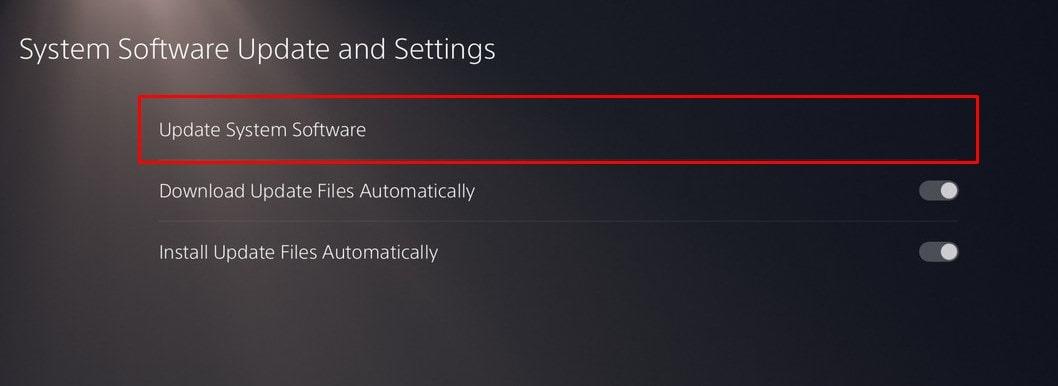
Reklamy
ak máte náhradnú konzolu, mali by ste skúsiť aktualizovať konzolu na najnovšiu verziu. Môže sa stať, že zlyhaním pripojenia môže byť softvérová chyba a inštalácia najnovšej verzie by mohla problém vyriešiť. Takže vezmite druhý ovládač a choďte na nastavenie > Systém > Systémový softvér > Aktualizácia a nastavenia systémového softvéru > Aktualizujte systémový softvér. Počkajte na dokončenie procesu a po dokončení skontrolujte, či boli problémy s pripojením a synchronizáciou ovládača PS5 vyriešené alebo nie.
Oprava 8: Resetujte ovládač
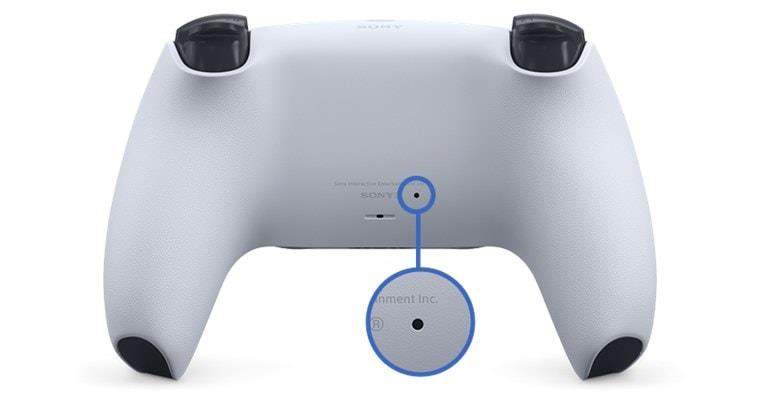
Ak žiadna z vyššie uvedených metód nedokázala poskytnúť priaznivé výsledky, mali by ste zvážiť obnovenie továrenského nastavenia konzoly. Za týmto účelom odstráňte ovládač z konzoly. Teraz na zadnej strane konzoly by ste mali vidieť malú dieru. Použite špendlík a vložte ho do otvoru tak, aby sa stlačilo tlačidlo. Držte ho stlačené asi 5-6 sekúnd. Po dokončení znova synchronizujte ovládač s konzolou pomocou tlačidla PS (ako je uvedené v prvej oprave).
Oprava 9: Kontaktujte hardvérovú podporu Sony
Ak ste sa dostali do tejto fázy, problém môže súvisieť s hardvérom. V takom prípade by ste sa mali skontaktovať s tím podpory Sony a napíšte ďalší postup.
Týmto uzatvárame príručku o tom, ako vyriešiť problémy s pripojením a synchronizáciou ovládača PS5. Zdieľali sme deväť rôznych metód na to isté. Dajte nám vedieť v komentároch, ktorý z nich fungoval vo vašom prípade. Podobne aj tu sú niektoré tipy a triky pre iPhone, tipy a triky pre PC a tipy a triky pre Android, ktoré si tiež zaslúžia vašu pozornosť.
FAQ
Ako odstrániť hry z úložiska konzoly PS5?
Ak nechcete odstrániť existujúce hry v úložisku konzoly PS5, môžete ich presunúť do úložiska M.2 SSD. Nebojte sa, nestratíte prístup k žiadnym odstráneným hrám alebo aplikáciám – svoje nákupy si môžete kedykoľvek znova stiahnuť z knižnice hier. Prejdite do Nastavenia > Úložisko > Hry a aplikácie. Vyberte možnosť Odstrániť obsah.
Ako môžem hrať hry PS5 na mojom PS4?
Stiahnite si obsah prostredníctvom svojho účtu a aktivujte Zdieľanie konzoly a Hranie offline na konzole PS5. Ak sa pokúšate hrať na konzole PS4, aktivujte konzolu ako primárnu konzolu PS4. Ak bola hra zakúpená ako súčasť PlayStation®Plus, uistite sa, že je predplatné aktívne.
Zlyhá vám PS5 pri hraní hier?
PS5 je populárna herná konzola. Bohužiaľ, niektorí používatelia hlásili, že ich konzoly PS5 zamrzli a dokonca sa zrútili počas hrania hier. Na vyriešenie zlyhania a zamrznutia PS5, MiniTool Partition Wizard dáva v tomto príspevku dohromady niekoľko opráv. Hry na PS5 padajú.
Ako opraviť, že sa PS5 nezapne?
Krok 1: Úplne vypnite konzolu PS5 stlačením tlačidla napájania. Krok 2: Znova stlačte tlačidlo napájania a uvoľnite ho, keď budete počuť druhé pípnutie (asi 7 sekúnd). Krok 3: Pripojte ovládač pomocou kábla USB ku konzole PS5 a stlačte tlačidlo PS. Potom sa váš PS5 spustí v núdzovom režime.
Môžete hrať hry PS5 v systéme Windows 7 s PlayStation Plus?
PlayStation Plus Premium vám umožňuje hrať hry PS4 a PS5 na počítačoch so systémom Windows 7, 8.1, 10 alebo 11. Nepotrebujete vzdialené hranie a dokonca ani nemusíte vlastniť konzolu PlayStation. Získajte ovládač PlayStation, napríklad DualShock 4 alebo DualSense Otvorte si účet PlayStation na stránke Sony PlayStation.
Ako hrať hry PS4 a PS5 na PC bez PlayStation?
Ak hľadáte, ako hrať hry PS4 a PS5 na PC bez PlayStation, existujú tri spôsoby. Môžete použiť emulátor, službu PlayStation Now alebo hrať hry PS dostupné na PC. Emulácia znie povrchne a je. Nie je to legálne ani oficiálne, takže nemôžeme poskytnúť úplného sprievodcu v tejto veci.
Môžete sledovať Netflix na PS5?
Treba si však uvedomiť, že vám to zabráni v používaní mnohých streamovacích služieb dostupných na PS5. V prípade potreby môžete striedavo zapínať a vypínať. Ale či je sledovanie rád Netflix prostredníctvom vášho PS5 tou najlepšou voľbou, je iná otázka.
Ako vypnem HDCP na mojom PS5?
Prejdite na Nastavenia a potom kliknite na Systém Vyberte HDMI, aby ste získali zoznam možností Vypnite HDCP stlačením prepínača vedľa položky Povoliť nastavenia HDCP PlayStation 5
Ako zobrazím svoju knižnicu PS4 na PS5?
Keď sa prihlásite do PS5 pomocou svojho účtu pre sieť PlayStation Network, v ponuke sa vám automaticky zobrazí vaša knižnica prehrávaného obsahu PS4. Nezabudnite udržiavať konzolu PS5 aktualizovanú na najnovšiu dostupnú aktualizáciu systémového softvéru a aplikujte na hru všetky dostupné záplaty hry. Aký je zážitok z hry na PS4 na PS5?
Ako preniesť dáta z PS4 na PS5?
Digitálne hry, herné údaje a uložené hry môžete prenášať z konzoly PS4 do konzoly PS5 pomocou káblov LAN alebo bezdrôtovým pripojením (WiFi). Ak ste už uložili hry a herné dáta PS4 do externého úložného zariadenia USB pripojeného k vášmu PS4, môžete ich preniesť do PS5 pomocou tohto externého úložného zariadenia USB.
Dajú sa digitálne hry PS4 hrať na PS5?
Konzoly PS5 nepodporujú disky PlayStation®3. Ak ste svoju digitálnu hru PS4 získali prostredníctvom programu aktualizácie hry PS3 na digitálnu hru PS4 (a preto na jej hranie potrebujete disk PS3), nebudete môcť hrať túto digitálnu hru PS4 na konzole PS5. Ponuka SHARE sa nedá zobraziť počas hrania hry PS4 na konzolách PS5.
Ako stiahnem hry do konzoly PS5 alebo PS4?
Prečítajte si, ako sťahovať nákupy z obchodu PlayStation Store do konzoly PS5™ alebo PS4™ a ako sťahovať hry na diaľku. Prihláste sa na PlayStation.com a vyberte My PlayStation > Game Library.
Prečo môj PS5 neustále padá pri sťahovaní hier?
Odpočinkový režim znie užitočne. Obrovské množstvo používateľov však uviedlo, že táto funkcia spôsobila problém s pádom PS5. Keď sa pokúsili prebudiť konzolu z režimu odpočinku a skontrolovať proces sťahovania hry, konzola sa zrútila. Preto sa väčšina používateľov PS5 rozhodne vypnúť režim odpočinku na svojich konzolách.
Aké sú problémy s konzolou PS5?
Ak sa na vašej konzole PS5 vyskytne niektorý z nasledujúcich problémov, navštívte diagnostický nástroj Opraviť a vymeniť a skontrolujte, či je váš hardvér vhodný na opravu v rámci záruky. Konzola PS5 stráca energiu krátko po tom, ako ju zapnem. Konzola PS5 sa vôbec nezapne. Konzola PS5 pri hraní padá alebo zamrzne. Konzola PS5 sa pri hraní vypne.
Spôsobuje oddychový režim na PS5 problémy so zrútením?
Obrovské množstvo používateľov však uviedlo, že táto funkcia spôsobila problém s pádom PS5. Keď sa pokúsili prebudiť konzolu z režimu odpočinku a skontrolovať proces sťahovania hry, konzola sa zrútila. Preto sa väčšina používateľov PS5 rozhodne vypnúť režim odpočinku na svojich konzolách.
